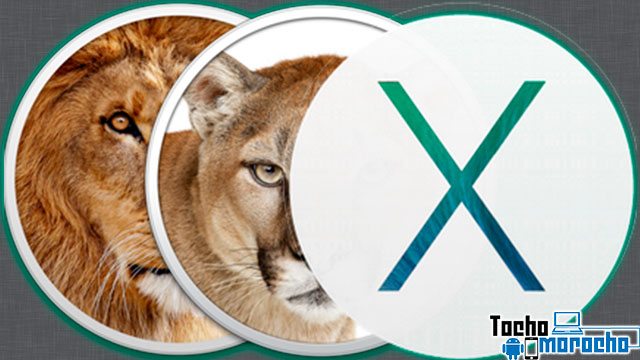
Crear usb booteable mac desde Windows dmg para instalar Sistema Operativo SO X en MAC. En el siguiente tutorial les mostrare como puedes crear usb bootable mac para así instalar Sistema Operativo X en MAC.
Hace poco me topé con este problemita, anduve investigando como hacer usb booteable mac ya que existen programas que lo hacen pero se bootea desde el PC MAC.
Bueno ahora que ya sé cómo crear usb booteable mac os desde windows, les muestro los pasos para llevar a cabo este proceso sin tener mayor complicaciones y además es bastante fácil y sencillo, eso sí vamos a bootear usb mac desde windows.
Bootear mac desde usb
Bueno como ya les aclare vamos a bootear macbook desde usb desde Windows. A veces queremos instalar el Sistema Operativo SO X pero no podemos bootear nuestra USB porque no podemos acceder a la PC MAC.
Bueno para aquellos que les pase lo mismo les mostrare paso a paso para hacer una usb booteable mac desde windows.
Sin más que decir vamos a lo que necesitamos y los pasos para llevar a cabo este procedimiento y lograr crear usb mac os desde windows.
Programa para crear usb booteable en mac
- Programa TransMAC
- USB de al menos 8GB (recomendable ya que debe ser mayor al SO X)
- Computadora corriendo Windows 7 o superior.
Descargar el programa el cual nos va a servir para crear usb booteable para mac desde windows fácil y rápido.
Bootear macbook desde usb en Windows 10, 8 y 7
Antes de hacer bootable usb mac respalda la información de tu USB y formatéala. Descarga e instala el programa TransMAC, ejecútalo como administrador y selecciona «Run» para el periodo de prueba.
En el panel de la izquierda hacemos clic derecho sobre nuestra USB y seleccionamos la opción de «Restore with Disk image» nos mostrará una ventana de Warning!. Clic en «Yes«.
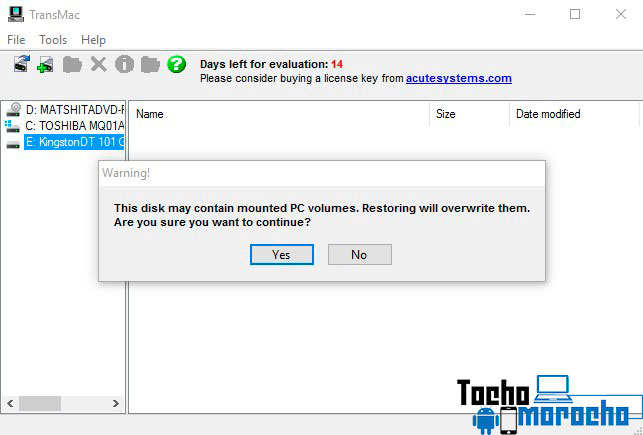
En la siguiente ventana clic en «(select file)» buscamos el archivo de imagen del SO X con la extensión .dmg. Después damos clic en «Aceptar» y dejamos que se carguen los archivos a nuestra USB.
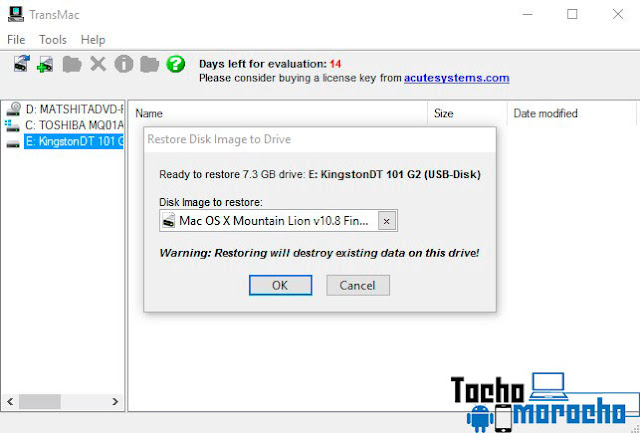
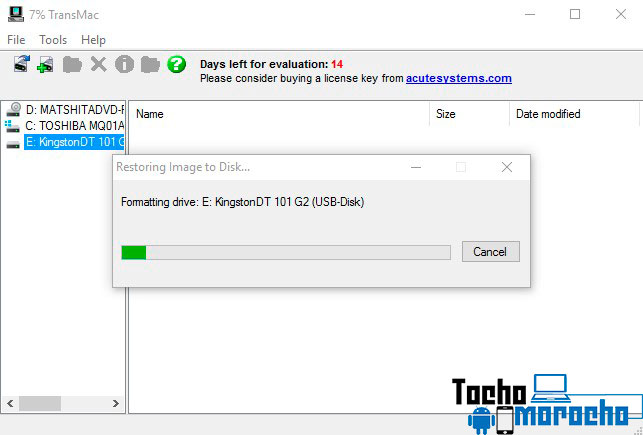
Cuando termine el proceso ya heoms podido hacer usb booteable mac desde windows y lista para instalar el SO X en MAC. No te asustes si tu memoria te ve de la siguiente forma. Expúlsala y ya estará lista.
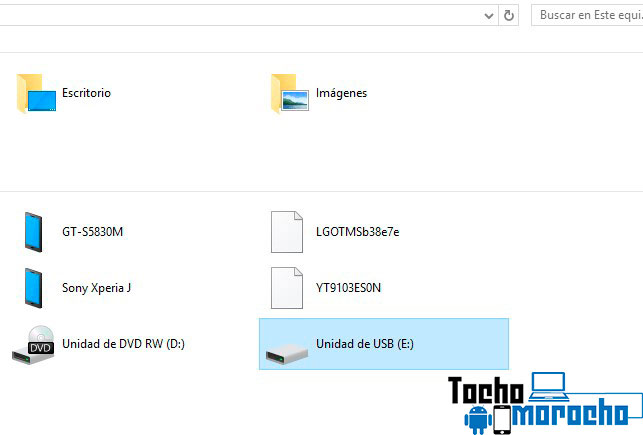
Con lo anterior damos por terminado este tutorial para hacer macos bootable usb. Te toca buscar y descartar el dmg que quieres instalar el tu computadora, estos pueden ser os monterey, catalina, high sierra, os big sur, os x el capitan, os x yosemite, lion, mountain lion, leopard, etc
Te dejo este tutorial si deseas saber cómo formatear tu MAC desde una USB booteable y como instalar mac OS desde USB.
Video tutorial boot usb mac
Esto ha sido todo amigos en este post, si la información proporcionada te fue de utilidad y te sirvió participa en el Blog, regálanos un like en la Página de Facebook y por supuesto suscríbete al Canal en YouTube.
